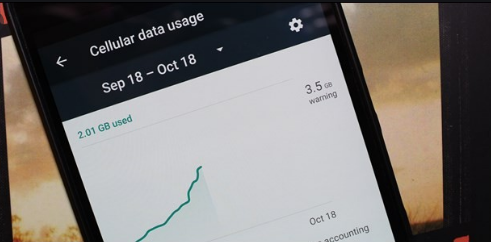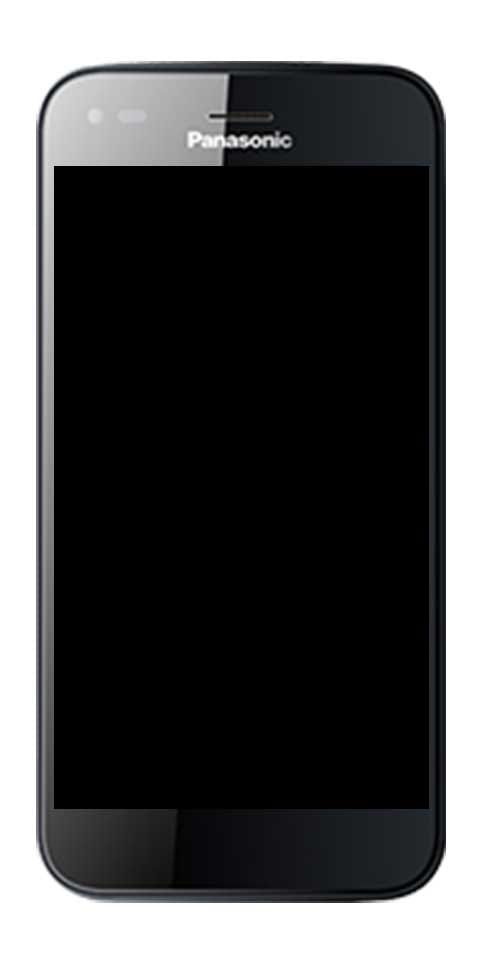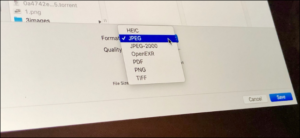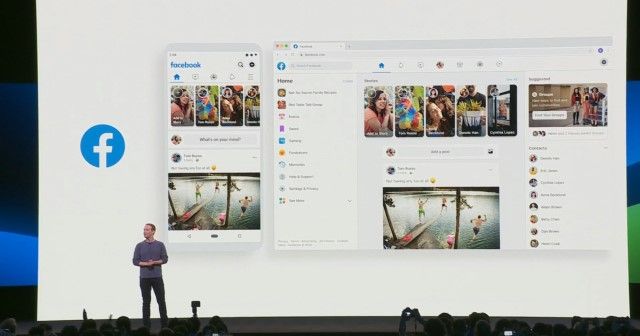Paano Mag-alis ng Mga Laro mula sa Karanasan sa GeForce

Kung mayroon kang Nvidia GPU sa iyong system, maaari mo ring mai-install ang GeForce Experience app din. Ang app na ito ay talagang may dalawang pangunahing mga pag-andar; i-download at i-install ang pinakabagong driver ng Nvidia, at i-optimize ang mga laro para sa iyong system din. Sa artikulong ito, pag-uusapan natin ang tungkol sa Paano Mag-alis ng Mga Laro mula sa GeForce Karanasan. Magsimula na tayo!
Ang pag-optimize ng laro ay naging medyo sikat na ngayon. Karaniwan ito tuwing sinusubukan ng isang app o ng iyong OS na magbakante ng maraming mga mapagkukunan hangga't maaari upang matulungan ang mga laro na tumakbo nang maayos. Kaya, maaari rin nitong baguhin ang mga setting ng graphics para sa isang laro upang mas magkatugma ito kasama ang hardware sa iyong system, na pinapayagan itong tumakbo nang mas mahusay.
Paano Mag-alis ng Mga Laro mula sa Karanasan sa GeForce
Kung nagdagdag kayo ng isang laro, malalaman ninyo sa madaling panahon na ang pagdaragdag nito talaga ay ang simpleng bahagi. Talagang walang paraan upang maalis ang mga ito, hindi bababa sa hindi mula sa UI ng app. Hindi iyon sasabihin na imposible ito, gayunpaman, ang pamamaraan ay hindi kinaugalian.
- Una sa lahat, pindutin lamang ang Win + R keyboard shortcut upang buksan ang run box.
- Pagkatapos sa run box, kailangan mo pasok
services.mscat mag-click sa Enter key. - Sa app na talagang bubukas, kailangan mo hanapin ang anuman at lahat ng mga serbisyo ng Nvidia.
- Mag-tap nang tama sa isang serbisyo , at pumili ng isang Itigil mula sa menu ng konteksto. Kailangan mong r epeat ito para sa lahat ng mga serbisyo ng Nvidia.

- Kapag naihinto na ninyo ang lahat ng mga serbisyo ng Nvidia, kung gayon buksan ang File Explorer.
- Ngayon mag-navigate sa sumusunod na folder.
- Sa folder na ito, kailangan mo hanapin ang mga sumusunod na file;
- journalBS.jour.dat
- journalBS.jour.dat.bak
- journalBS.main.xml
- journalBS.main.xml.bak
- Napakagandang ideya nito i-back up ang mga ito (kopyahin lamang ang mga ito sa ibang lokasyon). Tanggalin ang lahat ng apat na file na ito.
- Ngayon lamang i-restart ang iyong system.
- Kailangan mong buksan ang Karanasan sa Nvidia GeForce at ang lahat ng mga laro ay aalisin mula sa home screen din.
- Ang mga serbisyo ng Nvidia na hininto ninyong lahat ay awtomatikong magsisimulang muli pagkatapos mag-boot pabalik sa inyong system. Kayo ay hindi kailangang magsimula sa kanila mismo.
Paano Patayin ang Karanasan sa Nvidia GeForce
Kung nakakuha ka ng isang Nvidia graphics card pagkatapos ay halos tiyak na nakitungo ka kasama ang Karanasan sa GeForce. Gayunpaman, para sa karamihan ng mga tao ang GeForce Experience ay gumagana lamang sa pamamahala ng mga driver ng graphics. Ang ilang mga tao ay nagkakaroon ng mga isyu dito. Sa gayon, mula sa mga pag-crash sa maling pag-install ng mga driver ng graphics; kung ang GeForce Karanasan ay hindi gumagana para sa iyo, maaari kang makahanap ng mas madali upang patayin ito. Gayunpaman, huwag mag-alala - maaari mong patayin ito ng mga tao at manu-manong pamahalaan ang iyong mga driver ng graphics. Karaniwan may dalawang paraan upang magawa ito:
Patayin ito sa pagsisimula
Sa gayon, bilang default, nagsisimula ang programa tuwing gagawin ng iyong computer. Maaari mo lamang itong patayin nang hindi kahit na buong pag-uninstall ng programa. Kung nais mong gawin ito, mag-tap nang tama sa iyong taskbar at piliin ang Task Manager.
Pagkatapos sa tuktok, mag-tap sa Start-up tab. Mag-scroll hanggang sa makita mo ang entry ng Nvidia GeForce Karanasan. Piliin ito, pagkatapos ay tapikin lamang ang i-off. Kakailanganin mong i-restart ang inyong computer para sa inyong mga pagbabago upang magkabisa.
Ang programa ay hindi na rin ilulunsad sa pagsisimula, kaya maliban kung manu-manong sinimulan ninyo ito, mabisa rin itong epektibo!
I-uninstall ang programa
Kailangan mong patayin ang Karanasan sa GeForce ay kasing dali ng pag-uninstall nito sa pamamagitan ng tampok na Magdagdag o Mag-alis ng Mga Programa. Aalisin lamang nito ang GeForce Karanasan, at ang driver ng graphic na na-install ay hindi matatanggal. Kapag na-uninstall mo ang GeForce Karanasan maaari mo ring manu-manong i-update ang iyong driver ng graphics sa pamamagitan ng pag-download ng driver mula sa Nvidia website .
Tip:
Kung wala kang anumang problema sa pagpapatakbo ng GeForce Karanasan, dapat mo itong itago sa iyong computer. Dahil ito ay isang mahusay na tool upang pamahalaan ang iyong mga driver ng graphics pati na rin.
Upang magawa ito, i-tap muna ang Windows key sa iyong keyboard, pagkatapos ay i-type ang Magdagdag o Mag-alis ng Mga Program. Ang isang bagong window ay pop up din. Halos kalahating pababa, makakakita ka rin ng isa pang search bar.
Mag-type lamang sa Karanasan sa GeForce, at makikita mo ang entry para dito. Mag-tap lamang dito, at isang pindutan upang ma-uninstall ay lilitaw. Mag-tap dito, kailangan mong sundin ang mga senyas at tagubilin hanggang sa makumpleto rin ang proseso. At ang Karanasan ng Nvidia GeForce ay mawawala din mula sa iyong makina. Ang iyong mga naka-install na driver ay mananatili, gayunpaman, kakailanganin mong i-update at i-install din ang mga ito sa iyong sarili mula sa puntong iyon.
Tip:
Kailanman lamang mai-install ang mga driver na direktang na-download mo mula sa Nvidia website. Kung hindi man, tatakbo ang panganib na mag-install ng malware at mga virus sa iyong machine din. Maaari mo ring ibalik ang Karanasan sa GeForce kung nais mong gamitin ito muli. Muli, kailangan mong i-install ito mula sa Nvidia website lamang!
Konklusyon
Sige, Iyon lang ang Mga Tao! Inaasahan kong gusto mo ang mga ito kung paano mag-alis ng mga laro mula sa artikulo ng karanasan sa geforce at makita din itong kapaki-pakinabang sa iyo. Bigyan kami ng iyong puna dito. Gayundin kung mayroon kang karagdagang mga query at isyu na nauugnay sa artikulong ito. Pagkatapos ipaalam sa amin sa seksyon ng mga komento sa ibaba. Babalik kami sa iyo sa ilang sandali.
Magkaroon ng isang Magandang Araw!
Tingnan din: Paano Gumamit ng Minecraft End City Finder - Mga Hakbang